Sida loo jadwaleeyo iimayllada si hadhow loo soo diro
Waxaa jira dhowr adeegyo iimayl oo aad u wanaagsan(several really great email services) , qaarna xitaa waxay kuu oggolaadaan inaad jadwal u sameyso iimayllada. iimaylka la qorsheeyay waa fariin aad diri karto mustaqbalka; Kaliya horay u qor fariinta oo dejiso daahitaanka iimaylka si aanay u bixin ilaa maalinta iyo wakhtiga aad sheegtay.
Haddii aad tahay nooca email-ka qori kara laakiin illow inaad ku soo dirto waqtigii loogu talagalay, oo ay ku fadhiyaan galka qoraallada muddo aad u dheer, soo dirida iimaylka waqti gaar ah mustaqbalka waxay noqon kartaa waxaad u baahan tahay. Ama waxaa laga yaabaa inaad hayso wax aad tiraahdo laakiin ma khuseyso dhowr maalmood oo kale; kaliya jadwal u samee fariinta lagu diri doono waqtiga saxda ah.
Inta badan oo naga mid ah waxay u badan tahay inay heli karaan isticmaalka jadwalka iimaylka. Nasiib wanaag, qaar ka mid ah magacyada ugu waaweyn ee bixiyayaasha iimaylka ayaa taageera sifada.

Fiiro gaar ah: Outlook.com, Yahoo, ProtonMail, iyo malaha qaar ka mid ah bixiyayaasha iimaylada kuma jiraan ikhtiyaarka ah inay jadwal u sameeyaan iimaylada goobahooda webmailka. Si kastaba ha ahaatee, waxaad weli dejin kartaa iimaylada jadwalka leh macmiilka iimaylka qadla'aanta sida lagu qeexay bogga hoose ee boggan.(Note: Outlook.com, Yahoo, ProtonMail, and probably some other email providers don’t include the option to schedule emails from their respective webmail sites. However, you can still set up scheduled emails with an offline email client as described at the bottom of this page.)
Jadwal u samee iimaylada Gmailka
Jadwalka fariinta Gmail -ka ee la diri doono hadhow waa sida ugu fudud sida doorashada Jadwalka(Schedule send) dirida.
Tallaabada 1(Step 1) : Dooro falaarta hoose ee ku xigta Dir(Send) oo dooro Jadwalka(Schedule send) dirida . Waxaad tan ka samayn kartaa sanduuq kasta oo la sameeyay, haddii aad qorayso iimayl cusub, mid u jawaabaya, ama aad gudbinayso fariinta.
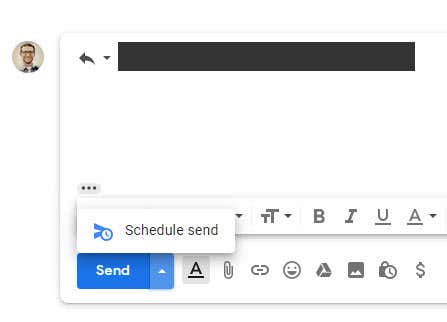
Talaabada 2(Step 2) : Dooro mid ka mid ah wakhtiyada la soo jeediyay ama dooro taariikhda iyo wakhtiga(Pick date & time) si aad u habayso marka iimaylka uu baxayo. Waxaad dooran kartaa taariikh kasta oo ku taal jadwalka oo si ikhtiyaari ah u qeex waqtiga saxda ah ee iimaylka la keeno maalintaas.

Talaabada 3(Step 3) : Riix Jadwalka dir(Schedule send) si aad saf ugu galiso iimaylka si aad u dirto.
Gmail waxa ay ku kaydisaa iimaylada aan wali la dirin galka Jadwalaysan(Scheduled) , kuwaas oo aad ka gali karto dhinaca bidix ee hoosta galka "Sent". Taariikhda iimaylka la soo diri doono waxa ay ku taal midigta fog, laakiin waxaad furi kartaa iimaylka oo aad akhrin kartaa xariiqda gunta hoose ee fariinta si aad u aragto taariikhda iyo wakhtiga saxda ah.

Si aad u tirtirto iimaylka la qorsheeyay ee Gmail , ka fur fariinta gal Jadwalaysan(Scheduled) oo dooro Jooji dirida(Cancel send) . Si aad u tirtirto iimaylo badan oo la qorsheeyay hal mar, ka dooro liiska iimaylada la qorsheeyay ka dibna ku dhufo badhanka tirtirka ee sare.
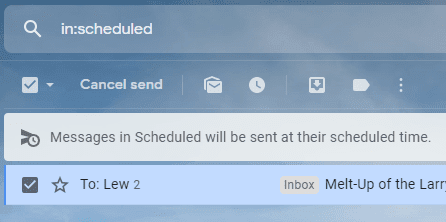
Jadwal u samee iimaylada Yandex.Mail
Habka "diridda dib u dhigista" ee Yandex.Mail anaga ayaa iimayl u diri jirnay wakhti dambe.
Talaabada 1(Step 1) : Markaad email qorayso, dooro calaamada saacada yar ee ku xigta Dir(Send) ee dhinaca hoose ee shaashadda.

Talaabada 2(Step 2) : On the pop-up, riix ereyga maanta(today) ka dibna dooro marka email waa in la diro. Hoos-u-dhaca ku xiga xulashada taariikhda waa sida aad u bedeli karto wakhtiga taariikhda ee emailka la soo diri doono.

Talaabada 3(Step 3) : Hubi in aad wax ka qabatay iimaylka, ka dibna taabo batoonka diritaanka jaalaha ah ee wayn si aad u ballansato.

Yandex.Mail waxay(Yandex.Mail) ku kaydisaa iimaylada qorshaysan galka Outbox Waxaad halkaas ka furi kartaa iimaylka la qorsheeyay si aad u bedesho qoraalka fariinta; kaliya taabo badhanka dir marka aad dhammayso tafatirka oo waxa uu ku soo noqon doona isla galkii si uu u sugo in laguu soo diro.

Si aad wax uga beddesho marka iimaylka la qorsheeyay la soo diri doono, fur fariintaas gaarka ah oo ku celi tillaabooyinka kore, adigoo riixaya mar kale dir si aad u badbaadiso taariikhda/wakhtiga cusub. Ama, si aad dib ugu noqoto diritaanka la qorsheeyay si aad isla markiiba u soo dirto, calaamad ka saar sanduuqa pop-upka inta lagu jiro Talaabada 2(Step 2) oo kaliya ku dhufo Send .
Jadwal u samee iimaylada GMX
GMX waa adeeg kale oo caan ah oo iimaylka kuu ogolaanaya inaad dirto iimaylo taariikh iyo waqti gaar ah.
Tallaabada 1(Step 1) : Riix calaamadda saacadda ee ku xigta Dir(Send) .

Tallaabada 2(Step 2) : Dooro xumbo labaad si aad u doorato goorta la dirayo iimaylka. Isticmaal jadwalka ku dhex jira si aad u dooratid maalinta toddobaadka, ka dibna wakhtiga ku hagaaji midig haddii aad rabto inaad bedesho wakhtiga iimaylka uu soo diri doono.
Talaabada 3(Step 3) : Taabo OK si aad u badbaadiso isbedelada. Waxaad arki doontaa wakhtiga la qorsheeyay oo ka soo muuqda calaamada saacada

Iimaylka la qorsheeyay ee GMX waxa lagu kaydiyaa galka Outbox halkaas oo aad wax ka beddeli karto wakhti kasta ka hor wakhtiga la soo diray. Si aad u bedesho ama u tirtirto wakhtiga iimaylka la soo diri doono, hel sanduuqa Outbox , taabo summada saacadda, oo dooro Bedel wakhtiga dirida(Change sending time) .

Jadwalka iimaylka Thunderbird
Isticmaalka barnaamijka iimaylka sida Thunderbird si aad ugu dirto iimaylka jadwal run ahaantii waa mid waxtar leh sababtoo ah dhib malaha adeegga iimaylka aad isticmaasho; way u shaqaysaa dhamaantood. Haddii aad ku dhejin karto emailkaaga Thunderbird , markaa waxaad isticmaali kartaa habka dirida ee daahday.
Tusaale ahaan, waxaad isticmaali kartaa Thunderbird si aad jadwal u sameysid emails Yahoo , si aad u ballansato emails ka Outlook.com , ama si aad u soo qaadato goorta saxda ah ee loo dirayo iimaylka AOL Mail ... inkastoo mid ka mid ah website-yadaas uusan haysan taageerada jadwalka dhalashada.
Thunderbird kuma iman habka dirida qorshaysan si caadi ah, laakiin waxaad si fudud ugu dari kartaa add-on-ka Send Later(Send Later add-on) .
Talaabada 1(Step 1) : Ka soo dejiso dir dambe(Send Later) oo kudarka isku xirka kore.
Talaabada 2(Step 2) : Tag Tools > Add-ons in Thunderbird.
Talaabada 3(Step 3) : Si toos ah u jiid faylka kordhinta dhinaca bidix ee Thunderbird halkaas oo ay ku taxan tahay Get Add-ons , Extensions , Themes , iyo Plugins .

Talaabada 4(Step 4) : Dooro Hadda Ku rakib(Install Now ) isla markiiba rakibidda.

Tallaabada 5(Step 5) . Dib u bilow Thunderbird adoo dooranaya Hadda Dib u bilow(Restart Now) ama xidhid barnaamijka ka dibna dib u fur.

Tallaabada 6(Step 6) : Qor iimaylka aad rabto inaad mar dambe dirto.
Tallaabada 7(Step 7) . Halkii aad riixi lahayd badhanka Diritaanka(Send) caadiga ah , aad Faylka(File ) > Dir dambe(Send Later) .

Tallaabada 8(Step 8) : Buuxi faahfaahinta goorta la dirayo iimaylka. Xitaa waxaad jadwal u samayn kartaa iimaylka in lagu soo diro si isdaba joog ah adiga oo dooranaya mid ka mid ah xulashooyinka(Recur) soo noqnoqda oo dhamaystiraya qiyamka dhanka hoose ee degdega ah.

Talaabada 9(Step 9) : Dooro Send around <date> .
Waxaad wax ka beddeli kartaa ama burin kartaa iimaylka aan weli lagu soo dirin Thunderbird adiga oo ka helaya galka Drafts .
Talo: Qaar ka mid ah xulashooyinka aad ku beddeli karto dirka dambe ee Thunderbird waxaa ka mid ah samaynta badhanka diritaanka caadiga ah si la mid ah Dir dambe (si aadan si lama filaan ah farriin u dirin hadda oo aad damacsanayd inaad jadwal u samayso) iyo beddelidda furayaasha kiiboodhka .(Tip: Some of the options you can change for the Send Later add-on for Thunderbird include making the regular Send button the same as Send Later (so you don’t accidentally send a message now that you meant to schedule) and changing keyboard shortcuts.)
Related posts
Uber hore uma qabsan karo? Waa kan waxa la sameeyo
Sida Loo Qor Email-lada Xirfadlayaasha Wax Ka Yar 5 Daqiiqo
Sida Loo Joojiyo Iimayllada Spam inay Gaadhaan Sanduuqaaga
Waa maxay sababta fariimaha Facebook loo diro laakiin aan loo gudbin (iyo sida loo hagaajiyo)
3 Siyaabood oo Sawir ama Fiidyow Looga Qaado Buugga Chrome-ka
Sida maqaal loogu dhejiyo Linkedin (iyo waqtiyada ugu fiican ee la dhejiyo)
Sida looga takhaluso raadinta Yahoo gudaha Chrome
8 Siyaabood Oo Aad Ku Kori Karto Dhagaystayaasha Bogaga Facebook
Ma bedeli kartaa Magacaaga Twitch? Haa, Laakin ka digtoonow
DVI vs HDMI vs DisplayPort - Waxa aad u baahan tahay inaad ogaato
Sida loo Helo Server-yada Discord-ka ugu Wanaagsan
Sida loo Geliyo Emoji gudaha Word, Google Docs iyo Outlook
Khilaafku Aan Furmin? 9 Siyood Oo Loo Hagaajiyo
OLED vs MicroLED: Ma tahay inaad sugto?
7 Degdeg ah Hagaajinta Marka Minecraft uu sii wado shil
Sida loogu Isticmaalo VLOOKUP gudaha Google Sheets
Sida loo hagaajiyo qaladka Disney Plus Code 83
Sida loo Isticmaalo Tags Discord Spoiler
Sida Facebook Xusuus Loogu Helo
Sida loo ogaado Computer & Email Monitoring ama Basaas Software
